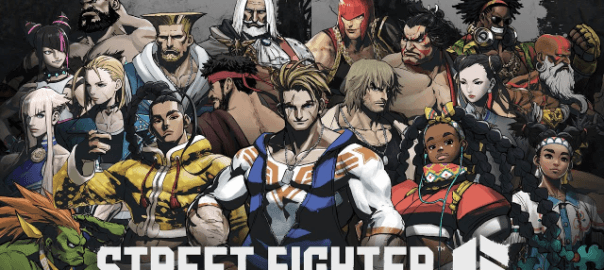シリーズ最新作『ストリートファイター6』がついに発売しました!ゲームが起動しない時、正常に動作するように以下の対処法をお試しください。
目次
- ストリートファイター6を管理者モードで起動する
- グラフィックドライバーを更新する
- Windows Defenderとウイルス対策ソフトから除外する
- Steamでゲームファイルの整合性を確認する
- 不要なプログラムを無効にする
- キャッシュを削除する
- 破損したシステムファイルを修復する
ストリートファイター 6を管理者モードで起動する
管理者モードで起動するプロセスは、普通のプロセスより優先的に運行できます。管理者モードでゲームプラットフォームを起動して、ストリートファイター 6も管理者モードで起動できます。設定する方法は同じで、以下に紹介します。
1.デスクトップでゲームアプリのアイコン、あるいはストリートファイター 6のexe.ファイルを右クリックし、「プロパティ」をクリックします。

2.「互換性」のタブをクリックします。「管理者としてこのプログラムを実行する」をクリックします。最後、「OK」をクリックして設定を保存します。

グラフィックドライバーを更新する
グラフィックドライバーが古いか破損している場合、ゲームは開くことさえできない可能性があります。そのため、グラフィックドライバーを最新のバージョンに更新しておく必要があります。
自動
ここでは「Driver Easy」を利用する必要があります。
「Driver Easy」とは、PCのドライバー問題を発見して、数多くのドライバーで一番最適なドライバーを選択して、自動的にドライバーを更新できるソフトウェアです。
スキャン機能があり、問題ドライバーを検出することができます。つまり、すべてのドライバーを一つずつ更新する必要がなく、ただ問題ドライバーを更新でき、大幅に時間を節約できます。
その上、Pro版は技術に頼り、繰り返し更新する必要がなく、ただマウスを二回クリックして、すべてのドライバーを更新します。操作が簡単で、手順が少なく、誰でも余裕を持って利用できます。長期的に利用すると、Windows システムの健康を守ります。
各種ドライバーも、一定的にゲームプレイする過程に影響しています。グラフィックドライバーのみならず、別のドライバー問題も解決できます。
以下は、「Driver Easy」で自動的に更新する手順を紹介します。
1.「Driver Easy」をダウンロードして開きます。
2.起動して、「今すぐスキャン」をクリックします。

3.検出されたドライバーがリストに見られます。右下の「すべて更新」をクリックし、ワンクリックで全ての問題ドライバーを更新します。
この機能はPro版の環境で実行します。クリックすると詳しい説明があります。
今アップグレードするか迷っているユーザーのために、短期間ですばらしい無料体験ができる7日間トライアル版を提供しています。終了するまで料金は一切かかりませんので安心してご利用ください。

4.更新が完了すると、ゲームを再起動して確認してください。
無料トライアルはご使用いただいてから8日目に課金が発生します。8日目以降のご利用をご希望でない場合は、キャンセルのお手続きを行っていただけますようお願いいたします。
サポートが必要な場合は、Driver Easyのサポートチーム (support@drivereasy.com)にご連絡ください。
手動
今使っているグラフィクスカードによって、適用可能な最新バージョンのドライバーを選択して、指示に従ってダウンロードしてインストールします。
グラフィクスカードのブランドと型番が忘れたら、以下の方法で識別します。
1.「Win」+「R」を同時に押して、「dxdiag」を入力して「Enter」を押してください。

2.「ディスプレイ」タブを選択して、デバイス欄でメーカーを確認します。

以下よく見られるGPUメーカーのオフィシャルサイトをあげます。
・AMD
インストールが完成すると、パソコンを再起動して確認します。その過程は、時間がかかるので気長にお待ちしております。
Windows Defenderとウイルス対策ソフトから除外する
特にWindows Defenderをお使いの場合、ストリートファイター6をアンチウイルスアプリの例外リストに追加します。ランサムウェアのホワイトリストに追加してください。
以下はストリートファイター6のファイルをWindows Defenderから除外する手順となります。
1.「Win」+「R」を同時に押して、「control」を入力してコントロールパネルを開きます。「Windows Defender ファイルウォール」を開きます。
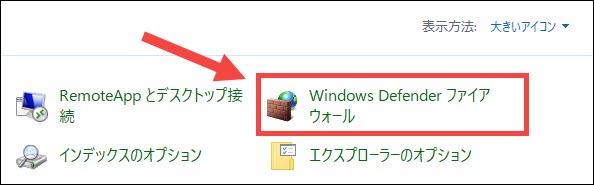
2.「Windows Defender ファイルウォールを介したアプリまたは機能を許可」をクリックします。
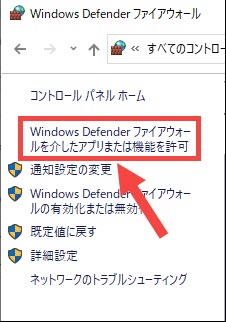
3.「設定の変更」をクリックします。
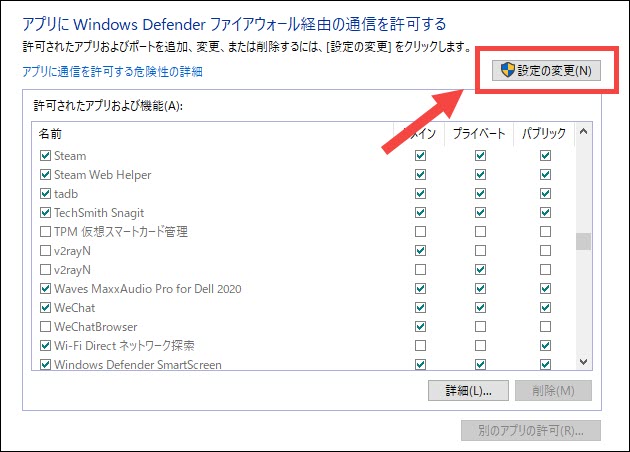
4.許可されたアプリおよび機能のリストでEU4に関するアプリを探して前のチェックを入れて、そして「ドメイン」「プライベート」「パブリック」のチェックを入れます。
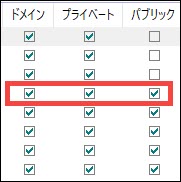
5.探さない時、「別のアプリの許可」をクリックします。
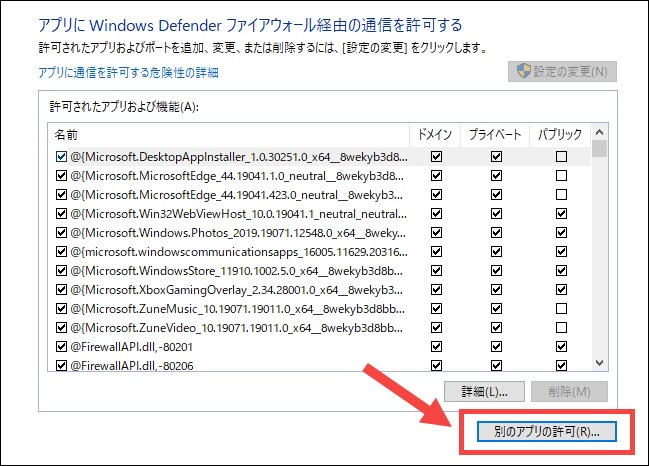
「参照」をクリックして、ストリートファイター 6に関するアプリのファイルを探してリストに追加します。
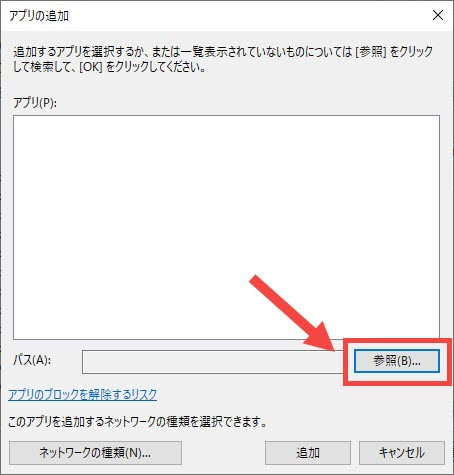
Steamでゲームファイルの整合性を確認する
ゲームファイルの破損は、クラッシュ、グラフィックの問題、ゲーム起動の失敗など、様々な問題の原因となります。このような問題が発生した場合は、ゲームキャッシュの整合性を確認して解決できます。
1.Steamを起動して「ライブラリ」タブをクリックします。

2.ライブラリのゲームメニューで「Counter-Strike: Global Offensive」を右クリックして、そして「プロパティ」を選択します。

3.「ローカルファイル」≫「ゲームファイルの整合性を確認する」を順にクリックします。
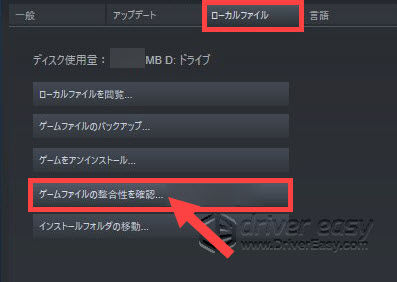
不要なプログラムを無効にする
今つかえないアプリをタスクマネージャーで無効にすると、パソコンに負担を減らすことができます。以下は不要なプログラムを無効にする手順を紹介します。
1.「スタート」を右クリックして、「タスクマネージャー」を選択します。
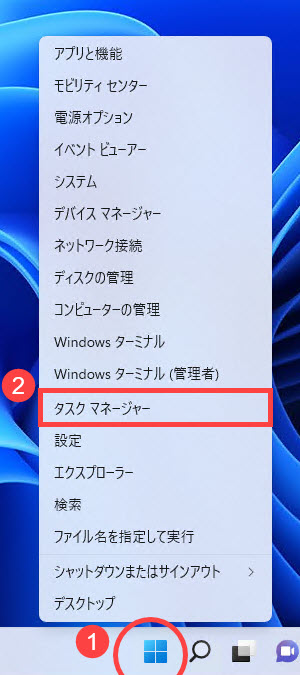
2.不要なプログラムを右クリックして「タスクの終了」をクリックします。
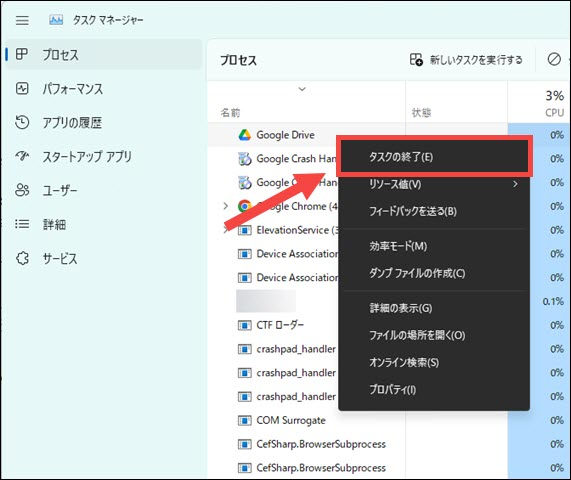
キャッシュを削除する
Steamとストリートファイター 6は、PCにキャッシュファイルを保存することで、より速く起動し、より良く動作するようにします。しかし、これらのファイルが適切に保存されない場合、ゲームを起動する時に問題が発生します。
以下の通りキャッシュを削除します。
1.「Win」+「R」を同時に押して、ランボックスで「%localappdata%」を入力して「Enter」を押します。
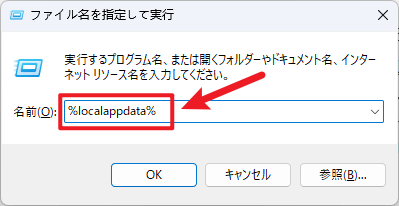
2.「Ctrl」+「A」を同時に押して、ファイルをすべて選択します。
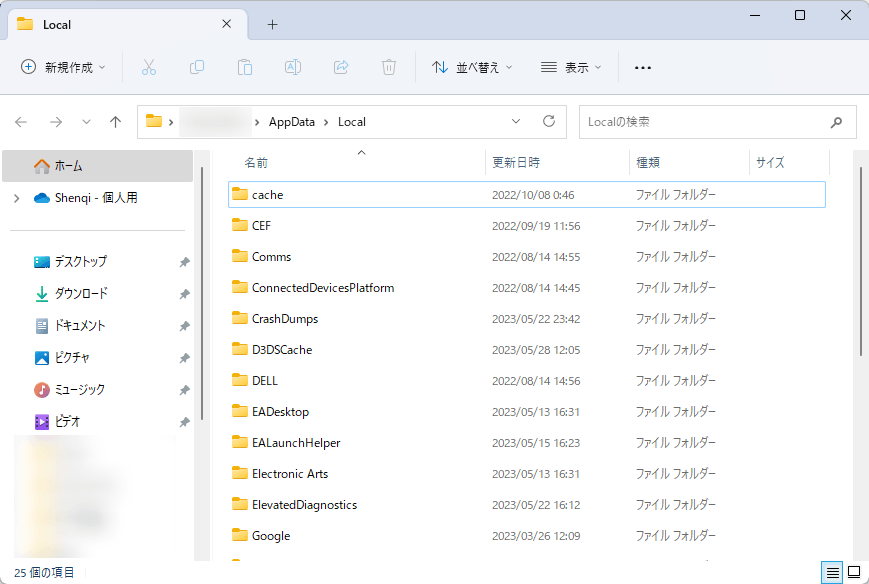
3.管理者の権限が必要な場合、「続行」をクリックします。
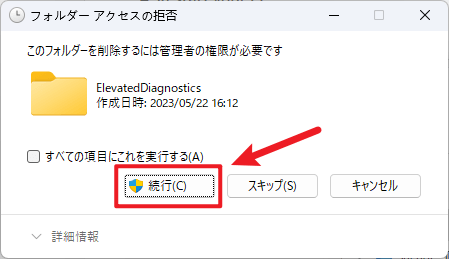
4.削除します。
破損したシステムファイルを修復する
システム修復のためにFortectなどのサードパーティ製品を利用すると、スキャン機能で問題を見つけてそして自動修復ができます。
Fortectとは、専門的にWindowsのエラーを修復する優秀なソフトウェアです。プログラム、カスタム設定、データを壊さず、自動的にシステムファイルを換えることができます。
Fortectは、システム全体の状態を無料でスキャンして、システム構成を診断して不具合のある特定のシステムファイルを自動的に修復することができるプロWindows修復ツールです。
ワンクリックで全く新しいシステムコンポーネントを提供するため、Windowsやすべてのプログラムを再インストールする必要がなく、個人データや設定を失うこともありません。悪意なファイルを削除して、安定性を向上し、FortectはいつもPCを最適化するために、フォルダ、ディスク、ハードディスクをクリーンアップすることで常にPCの健康を守ります。
以下、使用方法を紹介します。
1.Fortectをダウンロードしてインストールします。
2.Fortectを開き、PCの無料スキャンを実行します。5分ぐらいかかります。この後、PCの状態の詳細なレポートが表示されます。
3.「修復を開始する」をクリックして、すべての問題が自動的に修復できます。

4.修復が完了すると、パソコンを再起動して確認します。